Как установить скайп (skype) на компьютер, ноутбук, андроид планшет или телефон?
Что такое Skype? Это программа, которая позволяет обмениваться текстовыми и видео сообщениями, а также осуществлять обычные звонки и видео звонки, передавать файлы через Интернет абсолютно бесплатно. Но для этого необходимо установить скайп на компьютер или телефон. Не знаете как это сделать? Тогда смотрите детальную инструкцию ниже, как установить скайп.
Как установить скайп на компьютер или ноутбук?
Прежде, чем установить программу нужно ее скачать. Сделать это нужно на официальном сайте перейдя по ссылке: http://www.skype.com/ru/download-skype/skype-for-computer/.

Нажимаем на большую зеленую кнопку: «Skype для рабочего стола Windows». Если у Вас установлена другая операционная система, то на станице ниже можно скачать скайп для Mac и Linux.

Сохраняем на компьютер файл SkypeSetup.exe.
Переходим в папку с файлом, у меня это «Загрузки» и запускаем его.

На этом этапе установки можно выбрать будет ли Skype запускаться сам при включении компьютера или нет. Ставим или убираем галочку. Нажимаем кнопку «Я согласен (-на) — далее».

Далее мастер установки предложить установить дополнительный плагин, который будет подсвечивать номера и добавлять значок скайпа на станицах сайтов. Это очень удобно, так как можно в один клик мышки сразу же набрать номер.

После нажатия кнопки «Продолжить», начнется процесс установки программы.

Теперь нужно либо войти в скайп используя логин и пароль, либо создать новую учетную запись. Если у Вас уже есть учетная запись Microsoft или вы зарегистрированы на Facebook, то можно использовать их.
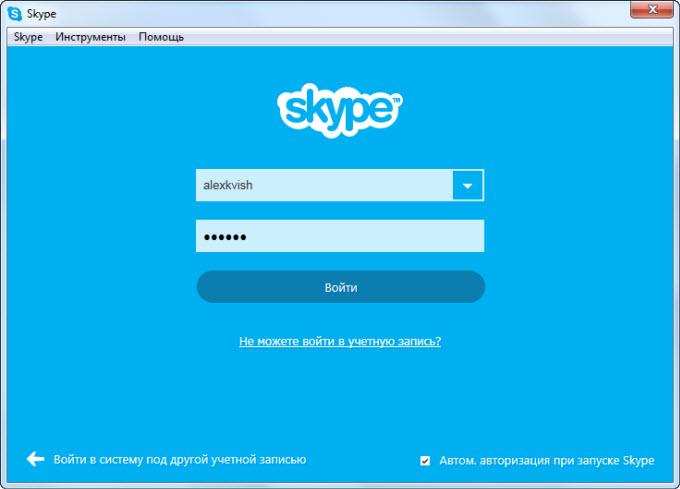
Я уже зарегистрирован в Skype, поэтому ввожу свой логин и пароль.

Сейчас программа предложить нам проверить звук и видео.

Нажимаем на кнопку «Проверить звук», если в колонках или наушниках слышен звук, значит все хорошо. Скажите пару слов в микрофон — если «бегает» ползунок микрофона, значит микрофон тоже нормально работает. Если к компьютеру подключена вебкамера, то в прямоугольнику справа вы должны себя видеть.

Следующий шаг позволяет добавить аватар или свою фотографию, но его можно пропустить и сделать это позже.

На этом все настройки программы закончены, можно добавлять родных, друзей и коллег в контакты и общаться.

Также само можно установить скайп на ноутбук, последовательность шагов аналогична.
Как установить скайп на андроид планшет или телефон?
Также Skype можно установить и на мобильные устройства, такие как телефон или планшет. Сделать это очень просто, достаточно иметь устройство и доступ в Интернет.

Переходим в список программ и запускаем Play Маркет. В верху в строке поиска пишем «Skype» и выбираем первое приложение из списка.

Мы попадаем на страницу загрузки приложения. Нажимаем на кнопку «Установить» и даем разрешение программе на доступ к наши данным нажатием кнопки «Принять». Скайп начнет устанавливаться на андроид устройство.

Переходим к списку установленных приложений на телефоне или смартфоне и запускаем Skype.

Вводим логин и пароль если вы уже зарегистрированы в скайп или же создаем новый аккаунт. Вот и все можно отправлять сообщения или совершать звонки. Как видим установить Skype на андроид планшет или телефон еще проще и быстрее, чем на компьютер.
Видео урок
И в завершение небольшое видео о том, как установить скайп. Надеюсь после прочтения и просмотра данного материала вы все сможете сделать сами.



